日常工作中,一般的文字性的工作都需要用Word来完成。如,各类报告、论文、策划书等等,必不可少都得要用到word。
所以,无论对于我们的学习或是工作来说,能够熟练操作Word,可以给我们节省很多的时间,大大提高我们的学习和工作效率。
然而大多数人对于Word的认知只停留在一个简单的码字工具,其实Word的功能非常强大。例如:在制作一些特殊文档时,经常要对文本进行各种各样的变化,数字变文本、文本变表格、小写变大写......所以,只有当我们掌握了Word文本七十二般变化,方能笑对八十一难!
一、阿拉伯数字秒变大写
有时候我们在做制订合同文档时,经常需要输入大写数字金额,Word中有什么快捷方法输入呢?一起来看一看!
技巧一:利用“编号”

技巧二:利用Word域

技巧三:利用输入法
如果你电脑中安装有QQ拼音输入法或搜狗输入法,只需要输入“v+数字”,这样也能直接输出大写的数字了。

二、英文字母秒变大写
在Word中编辑英文文档时,通常需要转换字母大小写,你知道怎么操作吗?
技巧一:首字母大写
默认情况下,在文档中输入英文后,按Enter键,英文第一个单词的首字母即会自动变为大写。

将光标定位到句子或单词的字母中,然后按下Shfit+F3组合键,此时句子或单词的第一个字母变为大写。

技巧二:所有字母大写
将光标定位到句子或单词的字母中,按两次Shfit+F3组合键,整个句子或单词的所有字母都变为大写。

技巧扩展:有时候,如果我们希望在文档中输入的英文总是小写形式,又该如何解决这个问题呢?
单击【文件】-【选项】-【校对】-【自动更正选项】按钮,打开【自动更正】对话框,取消勾选“句首字母大写”复选框,单击“确定”按钮即可。
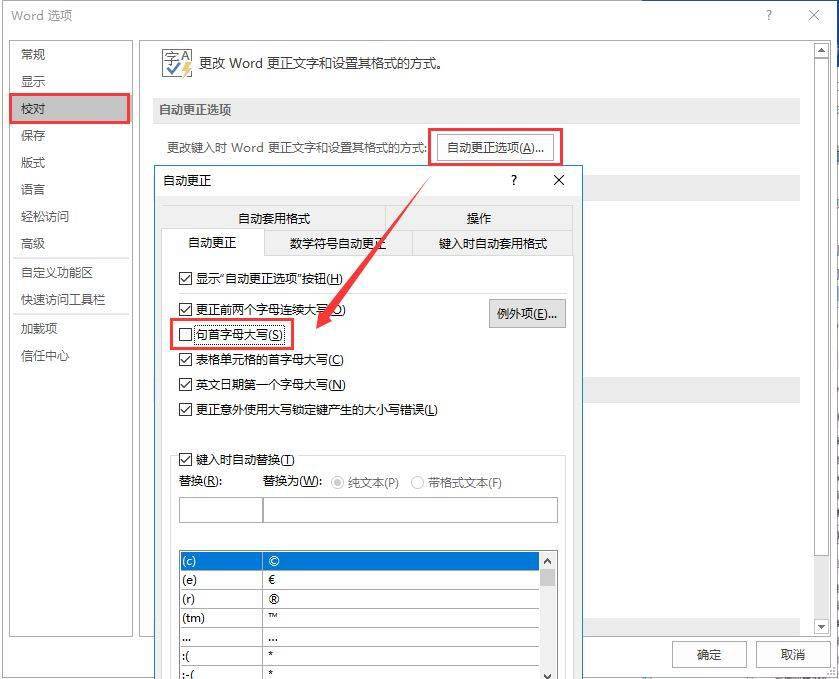
三、简体字秒变繁体字
在一些特殊文档中,偶尔需要将简体字换为繁体字,该如何实现?
方法非常简单,选中文本,点击【审阅】-【中文简繁转换】-【简转繁】即可。

四、文本秒变表格
在Word自制表格时,如果先插入空白表格,再将内容一一填进单元格,这样操作比较繁琐且费时,有什么简单的方法快速搞定呢?
在文档中先输入文本,然后选择文本,点击【插入】-【表格】-【文本转表格】命令即可快速将文本变为表格啦!

反之,如果想要将表格秒变纯文本,可选中表格,点击【布局】-【数据】-【转换为文本】按钮即可。

以上就是今天的全部内容,觉得赞的小伙伴们欢迎点♥在看♥转发♥留言 呀!么么哒~
标签: word教程






![[教程] 如何将PDF转换成Word免费版:简单实用的方法 [教程] 如何将PDF转换成Word免费版:简单实用的方法](http://bangongmao.cc/zb_users/theme/suiranx_air/image/random_img/1.jpg)
